こんにちは、管理人の高田です(@eizo_memo)。
しばらく前から PIXTAでストック動画の販売にチャレンジしています。
チョボチョボとではありますが 作品が売れ、ある程度まとまった額になりましたので、報酬を自分の口座へと振り込んでもらうことにしました。
その際の手続き方法を、ここにメモしておきます。
請求時の注意点
PIXTAでは獲得した報酬(クレジット)は「換金を申請」手続きを行うことで現金として受け取りが可能になります(PIXTA公式ページ)。
獲得クレジットとお支払いについて | PIXTA Channel
作品が購入されたら? コミッション率(獲得クレジット付与率) 販売パターンと獲得クレジット履歴の表示 獲得クレジットの交換について
逆にいうと、申請手続きを行わない限りは、いつまでたっても報酬は受け取れませんので、ご注意ください。
手続きにあたっては、以下の点で注意が必要です。
- 10クレジット以上無いと申請できません
- 支払日は「換金申し込み日の翌々月10日」です
- 手数料として2クレジットひかれます
- 個人の場合源泉徴収されます(10.21%分)
- アフィリエイトで得た獲得クレジットが含まれる場合 アフィリエイト分については源泉は行われません
具体的な申請の方法
それでは、実際の申請方法を順番にみていきましょう。
まずは PIXTAマイページにログインし、画面左メニューから「獲得クレジット交換」をクリック。
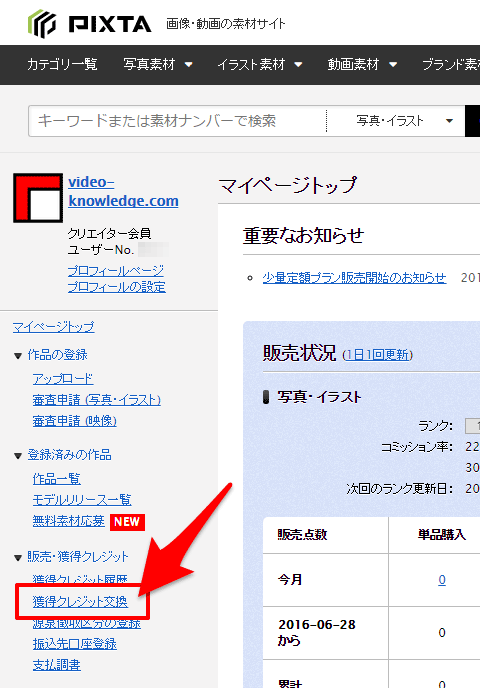
「換金を申請」の画面になったら「換金希望獲得クレジット数」の部分に、今回換金を希望するクレジットを入力し、「更新」ボタンを押します。
ちなみに2017年現在、1クレジットは「108円」になります。
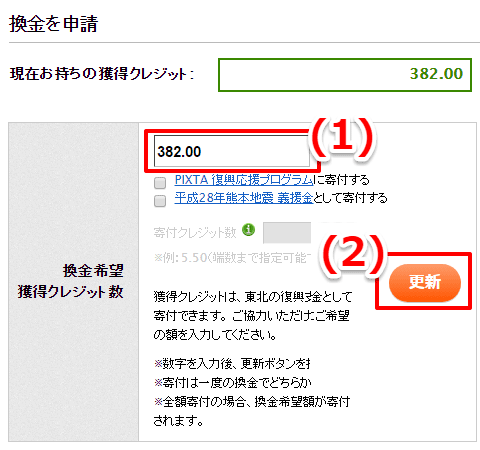
すると以下のように、換金時の振込み金額や、手数料などの内訳が表示されますので、問題がなければ「換金を申請」ボタンを押します。
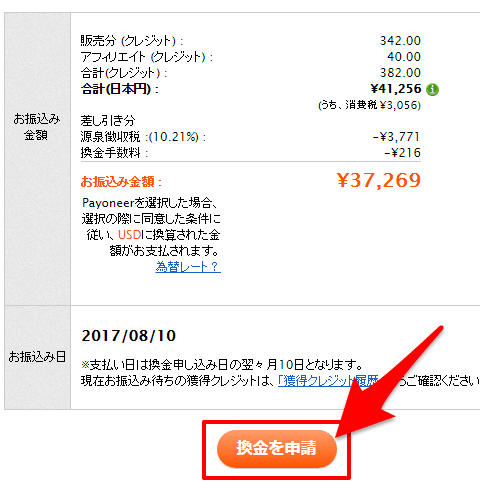
「お振込み日」をしっかり確認しておきましょう。
確認画面が出たら「OK」を押します。
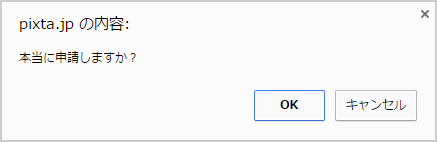
以下の画面になったら手続きは完了です。
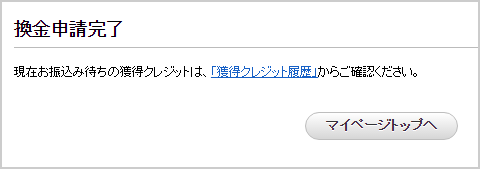
また、PIXTAから確認メール([PIXTA] 獲得クレジット交換のお申し込みを受け付けました)が届きます。
あとは振込みが行われるのを待つだけです。
振込みの確認
振り込み予定日の「8月10日」に、口座を確認したところ 無事に振り込まれていました!
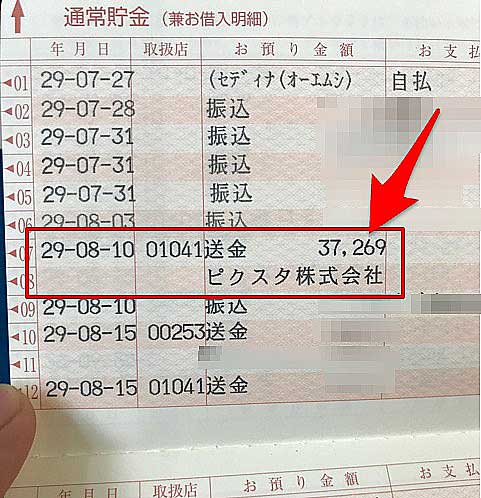
もっと激しく売れて欲しい・・・
Adobe CreatveCloudの導入/更新を検討している方には、たのまなの「アドビオンライントレーニング通信講座」![]() がおすすめ。
がおすすめ。
Adobeアプリの動画講座に加えて、CreatveCloud コンプリートプラン(全アプリが利用可能なプラン)が付属し、なんと"学割価格" で利用できてしまいます。
※私が 実際にトレーニング講座を受講した際の感想を記事にしていますので、興味がある方はそちらも合わせて読んでみてください。





コメントを残す